Afficher/cacher Sommaire
VM Debian 10

Créer Machine Virtuelle Debian
En mode su
Création réseau host-bridge
virsh net-define host-bridge.xml
<network>
<name>host-bridge</name>
<forward mode='bridge'/>
<bridge name='br0'/>
</network>
Avant la création d’une machine virtuelle, le réseau doit être actif
sudo virsh net-start host-bridge # virsh net-autostart host-bridge
Configurer le réseau pour un lancement au démarrage du serveur
sudo virsh net-autostart host-bridge # Network host-bridge marked as autostarted
Liste des réseaux déclarés
virsh net-list --all
Nom État Démarrage automatique Persistent
-------------------------------------------------------------
default inactif no Oui
host-bridge actif Oui Oui
Création VM en mode console
Créer la machine virtuelle debian buster : debyan10
Machine Virtuelle : debyan10
Processeurs : 2
Mémoire : 4096 Mo
Disque dur SATA : /home/yann/virtuel/KVM/debyan10.qcow2 15Go
CDROM SATA : /home/yann/media/dplus/iso/debian/buster/debian-10.4.0-amd64-netinst.iso
NIC Réseau : Réseau virtuel ‘host-bridge’
Installation en mode console , il faut aller chercher le lien debian sur le site http://ftp.fr.debian.org/debian/dists/
virt-install \
--name debyan10 \
--os-type Linux \
--os-variant debian10 \
--ram=4096 \
--disk /home/yann/virtuel/KVM/debyan10.qcow2,device=disk,bus=virtio,size=15,format=qcow2 \
--vcpus 2 \
--network bridge=br0 \
--location="http://ftp.fr.debian.org/debian/dists/buster/main/installer-amd64/" \
--extra-args="auto console=ttyS0,115200n8 serial" \
--graphics none \
--console pty,target_type=serial
Renseignements durant l’installation
Machine (hostname) : vdb
root : ytreu49
utilisateur: bust
Mot de passe : bust49
Disque entier, 1 seule partition
Choix : “SSH Server” et “standard system utilities”
A la fin de l’installation ,reboot
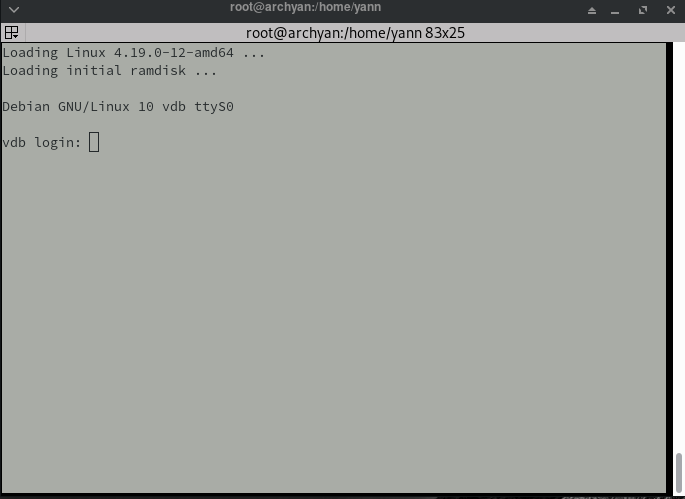
Mofifier le réseau pour un adressage ip fixe : nano /etc/network/interfaces
# This file describes the network interfaces available on your system
# and how to activate them. For more information, see interfaces(5).
source /etc/network/interfaces.d/*
# The loopback network interface
auto lo
iface lo inet loopback
# The primary network interface
allow-hotplug enp1s0
#iface enp1s0 inet dhcp
iface enp1s0 inet static
address 192.168.0.100
netmask 255.255.255.0
gateway 192.168.0.254
# This is an autoconfigured IPv6 interface
iface enp1s0 inet6 auto
On redémarre la machine virtuelle
systemctl reboot
Accès root via ssh
ssh root@192.168.0.100
Réseau
ip a
[...]
2: enp1s0: <BROADCAST,MULTICAST,UP,LOWER_UP> mtu 1500 qdisc pfifo_fast state UP gro
up default qlen 1000
link/ether 52:54:00:98:a5:d7 brd ff:ff:ff:ff:ff:ff
inet 192.168.0.100/24 brd 192.168.0.255 scope global enp1s0
valid_lft forever preferred_lft forever
inet6 2a01:e34:eebf:df0:5054:ff:fe98:a5d7/64 scope global dynamic mngtmpaddr
valid_lft 86358sec preferred_lft 86358sec
inet6 fe80::5054:ff:fe98:a5d7/64 scope link
valid_lft forever preferred_lft forever
Installer sudo : apt install sudo
Les accès root utilisateur bust : echo "bust ALL=(ALL) NOPASSWD: ALL" >> /etc/sudoers
Connexion SSH avec clés , ajout clé publique dans mkdir ~/.ssh , ~/.ssh/authorized_keys + droits chmod 600 -R ~/.ssh
Configuration /etc/ssh/sshd_config : Port 55100 ,PasswordAuthentication no
Redémarrer le service : sudo systemctl restart sshd
Test liaison SSH :
ssh bust@192.168.0.100 -p 55100 -i /home/yann/.ssh/kvm-vdb-ed25519
Installer utilitaires : sudo apt install rsync curl tmux jq figlet git dnsutils tree socat
Bannière /etc/motd
__ __ __ __ _ _ _ _ __
\ \ / /| \/ | __| | ___ | |__ (_) __ _ _ _ / | / \
\ V / | |\/| | / _` |/ -_)| '_ \| |/ _` || ' \ | || () |
_\_/__|_|__|_| \__,_|\___||_.__/|_|\__,_||_||_||_|_\__/
/ |/ _ \|_ ) / | / / ( _ ) / \ / | / \ / \
| |\_, / / / _ | |/ _ \/ _ \ _| () |_ | || () || () |
|_| /_/ /___|(_)|_|\___/\___/(_)\__/(_)|_| \__/ \__/
Bash wget -4 https://static.xoyaz.xyz/files/ssh_rc_bash && chmod +x ssh_rc_bash && ./ssh_rc_bash
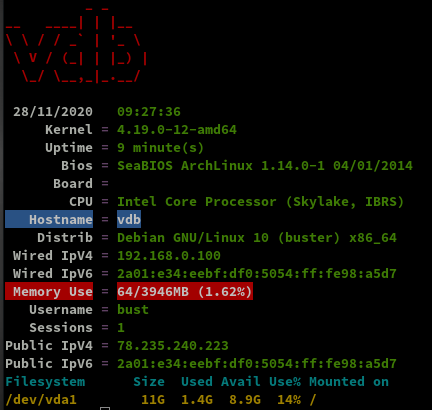
Pour des raisons de conformité avec archlinux, modifier ID groupe “users”
sudo groupmod -g 985 users
Partage xoyize
Installer autofs pour un accès aux dossiers de la machine xoyize.xyz 192.168.0.46
sudo apt install autofs
Déclarer xoyize dans /etc/hosts , en ajoutant au fichier
192.168.0.46 xoyize
Les partages disponibles
sudo showmount -e xoyize
Export list for xoyize:
/xoyipart 192.168.0.0/24
Déclaration des répertoires parents de montages et de leur types
sudo nano /etc/auto.master
Oter le commentaire de la ligne suivante
/net -hosts
Redémarrer le service
sudo systemctl restart autofs
Le dossier
ls /net/xoyize/xoyipart
Créer un groupe partage avec id 9999
sudo groupadd --gid 9999 partage
SSHFS - Partage “statique”

Le dossier “statique” est sur l’hôte PC1 (archyan)
Il faut créer une liaison réseau sécurisée entre vdb ← → archyan
On va utiliser SSHFS (Secure shell file system (ou SSHFS) permet le partage d’un système de fichiers de manière sécurisée en utilisant le protocole SFTP de SSH)
Installation
sudo apt install sshfs
Autorisations
- Autorisations “utilisateur”
- Exécuter
sshfs(ou toute autre commande de montage FUSE) avec l’option-o allow_other
- Exécuter
- Autoriser l’accès “root” des supports fuse
- Ajouter
user_allow_otherau fichier /etc/fuse.conf - Exécuter
sshfs(ou toute autre commande de montage FUSE) avec l’option-o allow_root
- Ajouter
PC1 : Clé publique pc1-archyan.pub ajoutée au fichier authorized_keys :
cat .ssh/pc1-archyan.pub >> .ssh/authorized_keys
Clé privée pc1-archyan pour accéder à PC1 archyan (192.168.1.43)
nano $HOME/.ssh/pc1-archyan # copier la clé privée
chmod 600 $HOME/.ssh/pc1-archyan
Exécution manuelle pour authentifier la clé avec utilisateur “bust”
mkdir -p $HOME/statique
sshfs -oIdentityFile=/home/bust/.ssh/pc1-archyan yann@192.168.0.43:/home/yann/media/statique /home/bust/statique
The authenticity of host '[192.168.1.43]:55036 ([2a04:52c0:101:82::73db]:55036)' can't be established.
ECDSA key fingerprint is SHA256:NuFqR5id10fVzRLsSTqJ4vBpFnNYi+APGsvPYth6PHw.
Are you sure you want to continue connecting (yes/no)? yes
NOTE: Il faut mettre l’adresse IP du serveur , si les domaines peuvent ne pas être “résolus”
Après vérification , ls $HOME/statique , déconnexion fusermount -u $HOME/statique
Montage fstab
Le générateur de site statique utilise les dossiers _posts, images et files présents sur l’ordinateur hôte PC1
On va créer montage de chaque dossier sur la machine virtuelle debian
ajouter les lignes suivantes au fichier /etc/fstab
yann@192.168.0.43:/home/yann/media/statique/_posts /home/bust/yannstatic/_posts fuse.sshfs _netdev,identityfile=/home/bust/.ssh/pc1-archyan,allow_other,port=22 0 0
yann@192.168.0.43:/home/yann/media/statique/files /home/bust/yannstatic/files fuse.sshfs _netdev,identityfile=/home/bust/.ssh/pc1-archyan,allow_other,port=22 0 0
yann@192.168.0.43:/home/yann/media/statique/images /home/bust/yannstatic/images fuse.sshfs _netdev,identityfile=/home/bust/.ssh/pc1-archyan,allow_other,port=22 0 0
Montage pour authentifier la clé avec utilisateur “root”
sudo mount -a
The authenticity of host '192.168.0.43 (192.168.0.43)' can't be established.
ECDSA key fingerprint is SHA256:BxrhdNWnJS6934RvGgZs8XxGkUnlkIWu8KgU2goxnB0.
Are you sure you want to continue connecting (yes/no)? yes
Vérification
ls $HOME/yannstatic/{images,files,_posts}
Sortie du mode console
La combinaison Ctrl + ] ne focntionne pas
On recherche le PID de la console pour la supprimer
ps aux | grep tty

Correspondance avec le pid 1419 , supprimer le processus : sudo kill 1419
VM autostart
Sur l’hôte PC1
Démarrer la machine virtuelle au boot
sudo virsh autostart debyan10
Domaine debyan10 marqué pour le démarrage automatique
Jekyll générateur site statique

Générer un site statique via jekyll
Rbenv (gestionnaire version ruby) est un outil léger de gestion des versions de Ruby qui vous permet de changer facilement de version de Ruby.
Par défaut, Rbenv ne gère pas l’installation des versions de Ruby. ruby-build est un outil qui vous aide à installer n’importe quelle version de Ruby dont vous pourriez avoir besoin. Il est disponible en tant que programme autonome et en tant que plugin pour rbenv.
Installez les dépendances nécessaires à l’outil ruby-build pour construire Ruby à partir des sources :
sudo apt update
sudo apt install git curl libssl-dev libreadline-dev zlib1g-dev autoconf bison build-essential libyaml-dev libreadline-dev libncurses5-dev libffi-dev libgdbm-dev
Ensuite, lancez la commande curl suivante pour installer les scripts rbenv et ruby-build :
curl -sL https://github.com/rbenv/rbenv-installer/raw/master/bin/rbenv-installer | bash -
Si l’installation est réussie, le script imprimera quelque chose comme ceci :
Running doctor script to verify installation...
Checking for `rbenv' in PATH: not found
You seem to have rbenv installed in `/home/dbsuser/.rbenv/bin', but that
directory is not present in PATH. Please add it to PATH by configuring
your `~/.bashrc', `~/.zshrc', or `~/.config/fish/config.fish'.
Avant de commencer à utiliser rbenv, nous devons ajouter $HOME/.rbenv/bin à notre PATH.
echo 'export PATH="$HOME/.rbenv/bin:$PATH"' >> ~/.bashrc
echo 'eval "$(rbenv init -)"' >> ~/.bashrc
source ~/.bashrc
Les dernières versions stables
rbenv install -l
Maintenant que rbenv est installé sur notre système, nous pouvons facilement installer la dernière version stable de Ruby et la définir comme version par défaut avec :
rbenv install 2.7.2 # patientez de 3 à 8 minutes
Downloading ruby-2.7.2.tar.bz2...
-> https://cache.ruby-lang.org/pub/ruby/2.7/ruby-2.7.2.tar.bz2
Installing ruby-2.7.2...
Installed ruby-2.7.2 to /home/xoyi/.rbenv/versions/2.7.2
rbenv global 2.7.2
Vérifiez que Ruby a été correctement installé en imprimant le numéro de version :
ruby -v
ruby 2.7.2p137 (2020-10-01 revision 5445e04352) [x86_64-linux]
Ajout du chemin bin $HOME/.rbenv/versions/2.7.2/bin/
echo 'export PATH="$HOME/.rbenv/versions/2.7.2/bin:$PATH"' >> ~/.bashrc
source ~/.bashrc
yannstatic
cd $HOME
Cloner le dépôt
cd ~
git clone https://gitea.cinay.eu/yann/yannstatic.git yannstatic
cd yannstatic
Bundle lit le fichier Gemfile
bundle install # Patientez ...
Bundle complete! 3 Gemfile dependencies, 43 gems now installed.
Use `bundle info [gemname]` to see where a bundled gem is installed.
Info sur jekyll et créer un lien
bundle info jekyll
* jekyll (4.1.1)
Summary: A simple, blog aware, static site generator.
Homepage: https://jekyllrb.com
Path: /home/bust/.rbenv/versions/2.7.2/lib/ruby/gems/2.7.0/gems/jekyll-4.1.1
Génération dossier ‘_site’ Manuellement
Création du dossier _site
jekyll build
Configuration file: /home/bust/yannstatic/_config.yml
Source: /home/bust/yannstatic
Destination: /home/bust/yannstatic/_site
Incremental build: disabled. Enable with --incremental
Generating...
Jekyll Feed: Generating feed for posts
done in 49.398 seconds.
Auto-regeneration: disabled. Use --watch to enable.
yannstatic.service** - Service yannstatic, génération ‘_site’ en cas de modification**
Pour lancer le serveur yannstatic au démarrage, utilisation d’un service systemd
ATTENTION! , remplacer User=utilisateur par votre nom d’utilisateur echo $USER
Relever le chemin complet de jekyll : which jekyll → /home/bust/.rbenv/shims/jekyll
Création d’un service “yannstatic” sous systemd
sudo nano /etc/systemd/system/yannstatic.service
Contenu du fichier
[Unit]
Description=service yannstatic
After=network.target
[Service]
Type=simple
User=bust
WorkingDirectory=/home/bust/yannstatic
ExecStart=/home/bust/.rbenv/shims/bundle exec jekyll build --watch
Restart=on-abort
[Install]
WantedBy=multi-user.target
Activer et lancer le service yannstatic :
sudo systemctl daemon-reload
sudo systemctl enable yannstatic
sudo systemctl start yannstatic
synchro_site.{path,service}** - En cas de modification du dossier ‘_site’, synchronisation locale → distante xoyaz.xyz**
Avec les unités de chemin, vous pouvez surveiller les fichiers et les répertoires pour certains événements. Si un événement spécifique se produit, une unité de service est exécutée, et elle porte généralement le même nom que l’unité de chemin.
Nous allons surveiller le fichier sitemap.xml du dossier _site/. Chaque fois que le fichier est fermé après une écriture, un script spécifique démarrera.
Dans le répertoire /etc/systemd/system/ nous créons une unité de cheminement synchro_site.path
sudo nano /etc/systemd/system/synchro_site.path
[Unit]
Description=Surveiller le fichier pour les changements
[Path]
PathChanged=/home/bust/yannstatic/_site/sitemap.xml
Unit=synchro_site.service
[Install]
WantedBy=multi-user.target
Dans la section [Path], PathChanged= indique le chemin absolu du fichier à surveiller, tandis que Unit= indique l’unité de service à exécuter si le fichier change. Cette unité (synchro_site.path) doit être lancée lorsque le système est en mode multi-utilisateur.
Ensuite, nous créons l’unité de service correspondante, synchro_site.service, dans le répertoire /etc/systemd/system/
Si le fichier sitemap.xml change (c’est-à-dire qu’il est à la fois écrit et fermé), l’unité de service suivante sera appelée pour exécuter le script spécifié :
sudo nano /etc/systemd/system/synchro_site.service
[Unit]
Description="/home/bust/yannstatic/_site/sitemap.xml a été modifié."
[Service]
ExecStart=/home/bust/yannstatic/synchro_site.sh
[Install]
WantedBy=multi-user.target
Le script /home/bust/yannstatic/synchro_site.sh lance une synchronisation locale distante via rsync ssh
#!/bin/bash
# Synchronisation locale distante du dossier _site
rsync -avz --progress --stats --human-readable --delete --rsync-path="sudo rsync" -e "ssh -p 55036 -i /home/bust/.ssh/OVZ-STORAGE-128 -o StrictHostKeyChecking=no -o UserKnownHostsFile=/dev/null" /home/bust/yannstatic/_site/* usernl@xoyaz.xyz:/home/usernl/backup/static/ > /dev/null
if [ $? -eq 0 ]; then \
echo "Synchronisation dossier _site entre vdb et xoyayz -> OK" | systemd-cat -t vdbsync -p info ; \
else \
echo "Synchronisation dossier _site entre vdb et xoyayz -> ERREUR" | systemd-cat -t vdbsync -p emerg ; \
fi
Activation des services
Activer et lancer le service yannstatic :
sudo systemctl daemon-reload
sudo systemctl enable yannstatic
sudo systemctl start yannstatic
Les unités synchro_site.{path,service} doivent être activées
sudo systemctl daemon-reload
sudo systemctl enable synchro_site.{path,service}
sudo systemctl start synchro_site.path
Vérifications
sudo journalctl -f -u yannstatic.service
nov. 29 14:02:31 vdb jekyll[2139]: Regenerating: 2 file(s) changed at 2020-11-29 14:02:31
nov. 29 14:02:31 vdb jekyll[2139]: _posts/2020-11-27-ArchLinux-KVM_QEMU-VM-debian10-vdb-statique.md
nov. 29 14:02:31 vdb jekyll[2139]: _posts/.2020-11-27-ArchLinux-KVM_QEMU-VM-debian10-vdb-statique.md.LOyEEU
nov. 29 14:02:31 vdb jekyll[2139]: Jekyll Feed: Generating feed for posts
nov. 29 14:02:45 vdb jekyll[2139]: ...done in 14.660143584 seconds.
nov. 29 14:02:45 vdb jekyll[2139]:
sudo journalctl -f -u synchro_site.service
nov. 29 14:02:45 vdb systemd[1]: Started "/home/bust/yannstatic/_site/sitemap.xml a été modifié.".
nov. 29 14:02:45 vdb synchro_site.sh[2635]: Warning: Permanently added '[xoyaz.xyz]:55036,[2a04:52c0:101:82::73db]:55036' (ECDSA) to the list of known hosts.
nov. 29 14:02:47 vdb systemd[1]: synchro_site.service: Succeeded.
VM - Dossiers _posts, images et files
On ne peut pas traiter la modification de dossier avec systemd.path dans la machine virtuelle car les dossiers sont “liés” (ln).
Créer dossiers /home/bust/yannstatic/{_posts,images,files}
mkdir -p /home/bust/yannstatic/{_posts,images,files}
PC1 - Synchroniser les dossiers _posts, images et files
en cas de modification, il faut mettre à jour les dossiers _posts, images et files de la VM par rsync avec le script /home/yann/scripts/synchro-dossiers_posts-images-files_PC1_vers_vdb
#!/bin/bash
# COLUMNSxROWS+X+Y -> xterm -geometry 400x200+100+350
# xterm -geometry 100x30+100+350 -T yannstatic -e '/home/yann/scripts/tmux-vdb.sh'
# On supprime la session "VdbSess" si existante
if [[ `tmux list-sessions | grep 'VdbSess' | wc -l` != 0 ]]
then
# On ferme la session active
tmux kill-session -t VdbSess
fi
# Créer une bannière dans /etc/motd sur chaque serveur
# Nom du domaine en ascii voir lien http://patorjk.com/software/taag/#p=display&h=1&f=Small
echo "fin fi"
# Créer session + terminal
tmux new -d -s VdbSess -n VdbTerm
# Séparation horizontale en 2/3 1/3 du terminal
tmux split-window -v -p 33
# | 0 |
# | 2/3 |
# | |
# |-----------|
# | 1 1/3 |
# Sélection terminal HAUT
tmux selectp -t 0
# Séparation horizontale en 1/2 du terminal 0
tmux split-window -v -p 50
# Sélection terminal HAUT
tmux selectp -t 0
tmux send-keys -t VdbSess "sshm vdb exe 'sudo journalctl -f -u yannstatic.service'" C-m
# Sélection terminal MILIEU
tmux selectp -t 1
#tmux send-keys -t VdbSess "sudo journalctl -f -u rsync_statique.service" C-m
tmux send-keys -t VdbSess "sudo journalctl -f -t vdbsync --since today" C-m
tmux selectp -t 2
#tmux send-keys -t VdbSess "sshm vdb exe 'sudo journalctl -f -u synchro_site.service'" C-m
tmux send-keys -t VdbSess "sshm vdb exe 'sudo journalctl -f -t vdbsync --since today'" C-m
# Sélection terminal BAS
# Afficher la session
tmux a -t VdbSess
#
# Tuer la session
# tmux kill-session -t VdbSess
Dans la section [Path], PathModified= indique le chemin absolu du fichier à surveiller,
PathModified= est utilisé pour surveiller un fichier ou un répertoire et activer l’unité configurée chaque fois qu’elle change. Il activé lors de simples écritures sur le fichier/dossier surveillé.
tandis que Unit= indique l’unité de service à exécuter si le fichier change. Cette unité (rsync_statique.path) doit être lancée lorsque le système est en mode multi-utilisateur.
Ensuite, nous créons l’unité de service correspondante, rsync_statique.service, dans le répertoire /etc/systemd/system/
Si le dossier /home/yann/media/statique/_posts est modifié , l’unité de service rsync_statique.service sera appelé pour exécuter le script spécifié :
sudo nano /etc/systemd/system/rsync_statique.service
[Unit]
Description="/home/yann/media/statique/_posts a été modifié"
[Service]
ExecStart=/home/yann/scripts/synchro-dossiers_posts-images-files_PC1_vers_vdb
[Install]
WantedBy=multi-user.target
Les unités rsync_statique.{path,service} doivent être activées
sudo systemctl daemon-reload
sudo systemctl enable rsync_statique.{path,service}
sudo systemctl start rsync_statique.path
Vérification
sudo journalctl -f -u rsync_statique.service
-- Logs begin at Mon 2020-11-23 16:54:55 CET. --
nov. 29 14:17:01 archyan synchro-dossiers_posts-images-files_PC1_vers_vdb[15264]: Warning: Permanently added '[192.168.0.100]:55100' (ECDSA) to the list of known hosts.
nov. 29 14:17:01 archyan systemd[1]: rsync_statique.service: Succeeded.
Surveillance depuis l’hôte (PC1)
Créer un script /home/yann/scripts/tmux-vdb.sh
#!/bin/bash
# COLUMNSxROWS+X+Y -> xterm -geometry 400x200+100+350
# xterm -geometry 100x30+100+350 -T yannstatic -e '/home/yann/scripts/tmux-vdb.sh'
# On supprime la session "VdbSess" si existante
if [[ `tmux list-sessions | grep 'VdbSess' | wc -l` != 0 ]]
then
# On ferme la session active
tmux kill-session -t VdbSess
fi
# Créer une bannière dans /etc/motd sur chaque serveur
# Nom du domaine en ascii voir lien http://patorjk.com/software/taag/#p=display&h=1&f=Small
echo "fin fi"
# Créer session + terminal
tmux new -d -s VdbSess -n VdbTerm
# Séparation horizontale en 2 du terminal
tmux split-window -v -p 50
# | 0 |
# | |
# |-----------|
# | 1 |
# | |
# Sélection terminal HAUT
tmux selectp -t 0
#
tmux send-keys -t VdbSess "sshm vdb exe 'sudo journalctl -f -u yannstatic.service'" C-m
# Sélection terminal BAS
tmux selectp -t 1
#
tmux send-keys -t VdbSess "sshm vdb exe 'sudo journalctl -f -u synchro_site.service'" C-m
# Afficher la session
tmux a -t VdbSess
#
# Tuer la session
# tmux kill-session -t VdbSess
Installer xterm : sudo pacman -S xterm
Créer un alias tmuxvdb pour visualiser la construction et la synchro du site statique
nano ~/.bashrc
alias tmuxvdb="xterm -geometry 100x30+100+350 -T yannstatic -e '/home/yann/scripts/tmux-vdb.sh'"
Voir : tmuxvdb
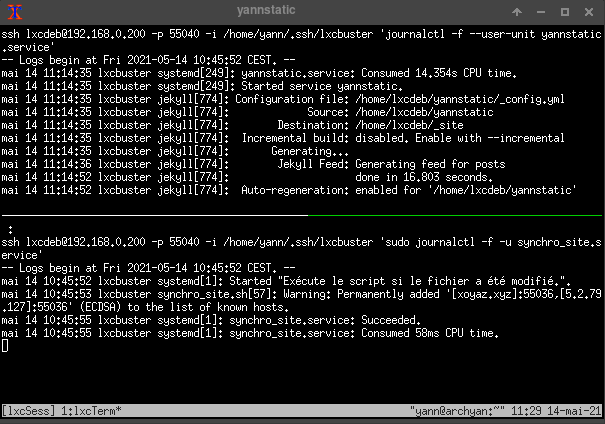
DESACTIVATION site statique
Pour rendre inactif le générateur de site statique
sudo systemctl stop yannstatic
sudo systemctl disable yannstatic
sudo systemctl stop synchro_site.path
sudo systemctl disable synchro_site.path
sudo systemctl stop synchro_site.service
sudo systemctl disable synchro_site.service
NFS xoyipart
Installer client NFS
sudo apt install nfs-common
Montage dossier xoyipart du serveur xoyize.xyz 192.168.0.46
mkdir $HOME/xoyipart
partage NFS avec les membres d’un groupe
sudo groupadd -g 9999 partage
sudo usermod -a -G partage $USER
Montage dans fichier /etc/fstab
192.168.0.46:/xoyipart /home/bust/xoyipart nfs _netdev,nodev,noexec 0 0
Validation
sudo mount -a
Construire Navidrome
https://www.navidrome.org/docs/installation/build-from-source/
Création d’un binaire navidrome issu d’une compilation en language go
Installer Go version 15
Vérifier les chemins ajoutés au fichier ~/.bashrc
export PATH=$PATH:/usr/local/go/bin
export GOPATH="$HOME/go_projects"
export GOBIN="$GOPATH/bin"
Pour actualiser : source ~/.bashrc si vous avez modifié le fichier
Copier un binaire
sudo cp $HOME/go_projects/bin/go-bindata /usr/local/go/bin/
Installer nodejs version 14
Dépendances :sudo apt install libtag1-dev build-essential pkg-config
Cloner le projet : git clone https://github.com/deluan/navidrome
- Aller dans le dossier :
cd navidrome/ - Installer les dépendances de construction :
make setup - pour la langue :
- ajouter le fichier
ui/src/i18n/fr.json - modifier provider.js
sed -i "s#'./en.json'#'./fr.json'#g" ui/src/i18n/provider.js
- ajouter le fichier
- Construire :
make buildall - Si OK, le fichier exécutable
navidromeest généré - Il est nécessaire d’installer le paquet libtag1-dev :
sudo apt install libtag1-dev